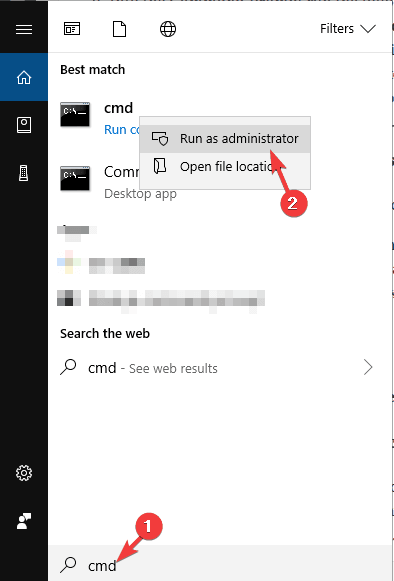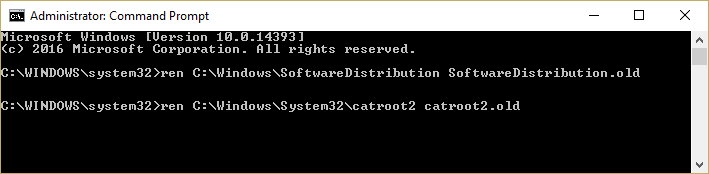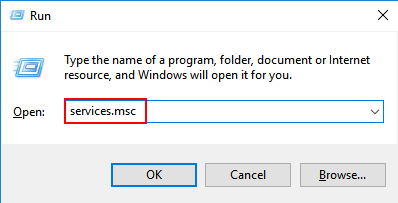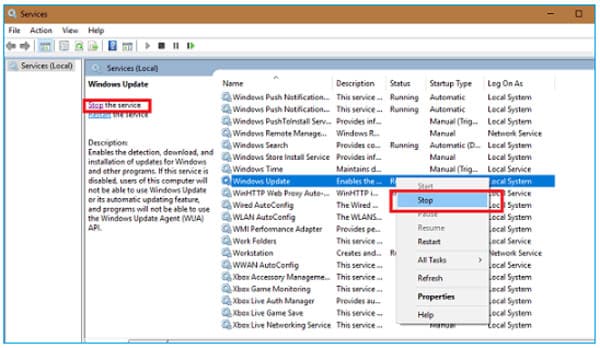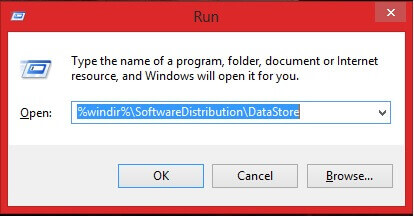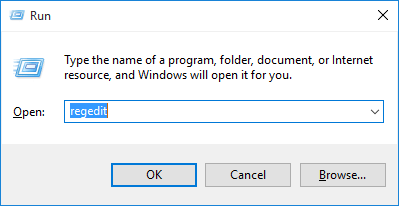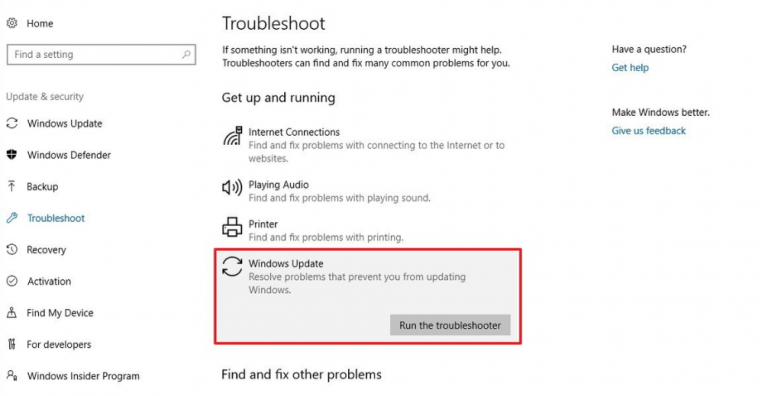0x80240034 è un errore di Windows aggiornare che appare e impedisce l’intero processo di aggiornamento sul sistema Windows 10.
Secondo Microsoft, questo problema è già stato risolto, ma ci sono molti utenti di Windows 10 che soffrono di errore di aggiornamento 0x80240034.
Questo errore non è limitato a Windows 10 Insider solo perché questo codice di errore interessa tutte le versioni del sistema Windows 10.
Questo errore non è limitato ai soli Insiders di Windows 10, ma riguarda tutte le versioni del sistema Windows 10, anche l’ultima versione di Windows 10 1803 e 1903.
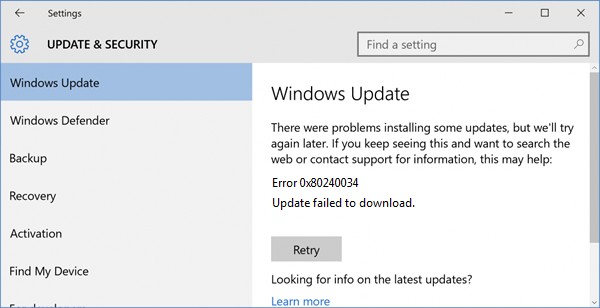
Secondo gli utenti, l’aggiornamento disponibile viene installato senza problemi tramite il servizio automatico di Windows aggiornare, ma quando raggiunge le fasi finali del processo di installazione il sistema si riavvia in modo imprevisto e tutte le modifiche vengono ripristinate automaticamente.
Quindi, se stai cercando di correggere l’errore 0x80240034, segui le soluzioni indicate di seguito.
Ma prima di applicare le soluzioni si consiglia di sapere perché si verifica l’errore di aggiornamento di Windows 10 0x80240034.
Segni di 0x80240034 Codice errore:
- Viene visualizzato il messaggio di errore “WU_E_DOWNLOAD_FAILED” e si blocca la finestra del programma attivo
- “0x80240034” è apparso
- “È stato rilevato un problema e Windows è stato spento per evitare danni al computer. Il problema sembra essere causato dal seguente file … “
- Il tuo PC si blocca spesso con Errore 0x80240034 quando si esegue la stessa app
- “Aggiornamento non riuscito a scaricare.” È apparso
- Il sistema Windows diventa lento e risponde lentamente all’input del mouse o della tastiera
- Il PC si riavvia periodicamente e si blocca per alcuni secondi
Quindi, questi sono i segni dell’errore 0x80240034, anche molti utenti ottengono questo errore di aggiornamento durante l’installazione dell’ultima versione di Windows 10 1903 o 1803.
Perché sto ottenendo Windows Aggiornare Errore Codice 0x80240034
Esistono diversi motivi che possono attivare il codice di errore di aggiornamento di Windows 0x80240034, alcuni dei quali sono:
- Registro di Windows danneggiato o corrotte
- Conflitto di driver del sistema installato
- Malfunzionamento hardware o hardware danneggiato
- Infezione da virus informatici o malware
- File software danneggiato o corrotto
Posso impedire l’aggiornamento di Windows Errore Codice 0x80240034?
SÌ, puoi evitare questo codice di errore di aggiornamento con facilità, segui il tutorial qui sotto:
- Si consiglia di aggiornare tutte le applicazioni software installate e i driver di sistema, le versioni di sicurezza e altro.
- Evitare l’apertura di e-mail di spam, inoltre fare attenzione quando si scaricano allegati e-mail provenienti da un ID e-mail sconosciuto.
- Effettua regolarmente la scansione del tuo PC o laptop, in questo modo i file di sistema saranno in grado di evitare pericolosi malware.
Correzioni per l’errore di aggiornamento 0x80240034 in Windows 10
1: prova a ripristinare Windows Aggiornare Memorizzare
Prova a ripristinare l’archivio degli aggiornamenti, prova i passaggi indicati di seguito.
- Aprire il prompt dei comandi con autorizzazione amministrativa. Per fare ciò, vai alla casella di ricerca della barra delle applicazioni e digita cmd. Seleziona il prompt dei comandi e fai clic con il pulsante destro del mouse e scegli Esegui come amministratore.
- Ora è necessario eseguire il seguente comando uno alla volta nella finestra del prompt dei comandi.
net stop wuauserv
net stop cryptSvc
net stop bits
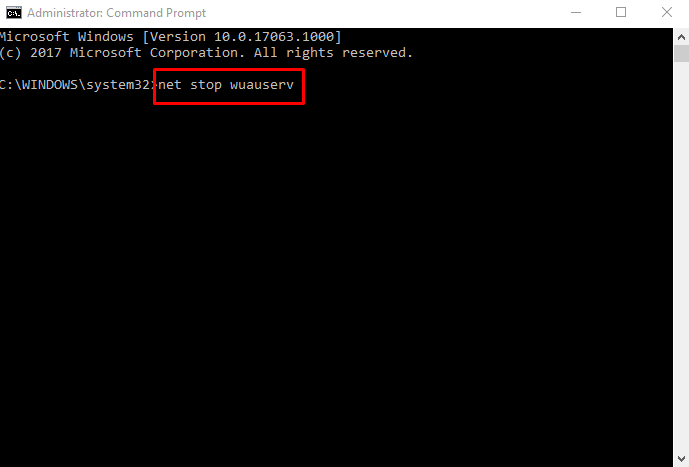
Dopo di ciò, rinomina la cartella sotto indicata usando i comandi indicati di seguito:
ren C:\Windows\SoftwareDistribution SoftwareDistribution.old
ren C:\Windows\System32\catroot2 Catroot2.old
Quindi riavviare Windows e verificare che l’errore di aggiornamento 0x80240034 sia corretto o meno.
2: pulire la cartella cache temporanea di Windows aggiornamento
Innanzitutto, è necessario interrompere il processo di aggiornamento di Windows
- Premi ‘Windows + R‘ per aprire la finestra di dialogo della corsa. Dopo l’apertura, digita “services.msc” nella finestra di dialogo di esecuzione.
- Questo aprirà la Windows dei servizi. Questa window include tutti i servizi Windows sul tuo sistema.
- Ora, cerca il “Windows Aggiornare“
- Fare clic con il tasto destro del mouse su “Windows Aggiornare” e quindi fare clic su
Ora pulisci l’aggiornamento di Windows cache temporanea cartella:
- Apri di nuovo la finestra di dialogo Esegui premendo contemporaneamente il tasto Windows + R
- Digitare % windir% \ SoftwareDistribution \ DataStore nella finestra di esecuzione e fare clic su
- Questo aprirà Windows Explorer sul percorso corretto.
- Cancella tutti i contenuti di questa cartella.
Dopo di ciò, avviare Windows aggiornamento servizio di nuovo:
- Di nuovo vai ai servizi di Windows.
- Individua l’aggiornamento di Windows.
- Ora, fai clic destro su di esso e seleziona
3: verifica il tuo Registry
Se non si è ancora in grado di eliminare questo codice di errore di aggiornamento, è necessario seguire i passaggi indicati di seguito per correggere qualsiasi tipo di problema di registro.
- Aprire la finestra di dialogo Esegui premendo il pulsante Windows + R.
- Ora, nella casella Esegui, è necessario digitare regedit.exe e premere il tasto INVIO per aprire la finestra dell’editor di registro.
- Ora vai al pannello di sinistra o all’editor del Registro di sistema alla seguente chiave:
HKEY_LOCAL_MACHINE\SOFTWARE\Policies\Microsoft\Windows\WindowsUpdate
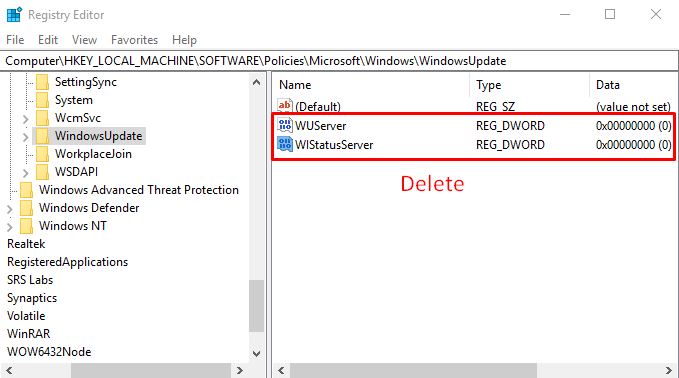
- Cancellare le voci WUServer e WIStatusServer nel riquadro destro.
Alla fine, chiudere tutte le finestre e quindi riavviare il PC Windows. Verifica che l’errore di aggiornamento sia risolto o meno.
# 4: Esegui lo strumento di risoluzione dei problemi di Windows aggiornamento
Prova a eseguire lo strumento di risoluzione dei problemi di aggiornamento di Windows che ti aiuta a correggere l’errore di aggiornamento di Windows 10 0x80240034.
Seguire i passaggi per farlo:
- Premi il tasto Windows + I> per aprire l’app Impostazioni> vai alla sezione Aggiornamento e sicurezza.
- Ora scegli Risoluzione dei problemi e cerca Windows aggiornamento.
- Quindi fare clic su Windows aggiornamento> fare clic su Esegui risoluzione dei problemi.
- Segui le istruzioni sullo schermo
E al termine dell’intero processo, prova a installare nuovamente l’aggiornamento di Windows
Modo semplice per correggere l’errore di Windows aggiornare 0x80240034
Bene, se nessuna delle soluzioni sopra indicate funziona per te, allora correggi l’errore di aggiornamento di Windows 10 0x80240034 scansiona il tuo sistema con lo PC Riparazione Strumento.
Si tratta di un’utilità di riparazione altamente avanzata che solo scansionando una volta rileva e corregge vari errori di aggiornamento di Windows. Con questo, puoi anche correggere altri errori come problemi di registro, errori DLL, errori BSOD, errori testardi del computer, errori dell’applicazione e altro.
Scansionerà il tuo PC / laptop e si sbarazzerà di tutti i tipi di problemi che risiedono nel tuo PC e migliorerà le prestazioni del tuo sistema.
Ottieni PC Riparazione Strumento per correggere facilmente l’errore 0x80240034
Conclusione
Affrontare l’errore di aggiornamento di Windows è un problema comune ci sono molti diversi errori incontrati dagli utenti durante l’installazione o l’aggiornamento del sistema operativo Windows 10.
Spero che le correzioni fornite funzionino per voi per risolvere l’errore di installazione di Windows Update 0x80240034.
Prova le correzioni fornite una per una e controlla quale funziona per te.
Le correzioni suggerite per Windows 10 Errore di aggiornamento 0x80240034 sono efficaci e consentono di installare l’aggiornamento disponibile senza affrontare alcun tipo di errore.
Se stai affrontando qualsiasi problema o vuoi dare qualche suggerimento, condividilo con noi senza esitazione nella sezione commenti qui sotto.
Hardeep has always been a Windows lover ever since she got her hands on her first Windows XP PC. She has always been enthusiastic about technological stuff, especially Artificial Intelligence (AI) computing. Before joining PC Error Fix, she worked as a freelancer and worked on numerous technical projects.